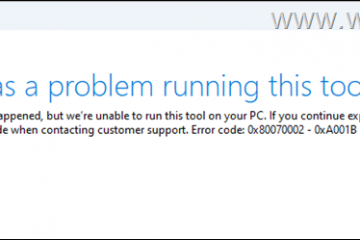Όποτε λαμβάνετε έναν κωδικό σφάλματος, συνήθως υποδηλώνει πάντα το θέμα του προβλήματος. Για παράδειγμα, μερικές φορές το iTunes εμφανίζει το μήνυμα σφάλματος”Το iTunes δεν μπόρεσε να συνδεθεί σε αυτό το iPhone. Παρουσιάστηκε άγνωστο σφάλμα”με τον κωδικό”0xE8000015“ή παρόμοιο. Αυτός ο κωδικός συγκεκριμένα σημαίνει ότι ο υπολογιστής σας δεν μπορεί να αναγνωρίσει το iPhone σας.
Αυτό μπορεί να συμβεί κυρίως όταν υπάρχουν προβλήματα συμβατότητας μεταξύ των συσκευών ή των εξαρτημάτων τους ή όταν το καλώδιο lightning δεν λειτουργεί σωστά. Άλλες πιο πιθανές αιτίες είναι το ξεπερασμένο iOS ή το iTunes, περιορισμοί στο τηλέφωνό σας, έλλειψη χώρου αποθήκευσης ή κατεστραμμένο πρόγραμμα οδήγησης USB.
Για να επιλύσετε αυτό το σφάλμα
Πριν ακολουθήσετε τις παρακάτω λύσεις, μπορείτε να δοκιμάσετε απλές επιδιορθώσεις για να επιλύσετε τυχόν προβλήματα συμβατότητας. Ελέγξτε αν έχετε επιλέξει την επιλογή Trust This Computer στο iPhone σας. Με αυτόν τον τρόπο θα ξεκλειδώσετε το περιεχόμενο του iPhone σας στο iTunes.
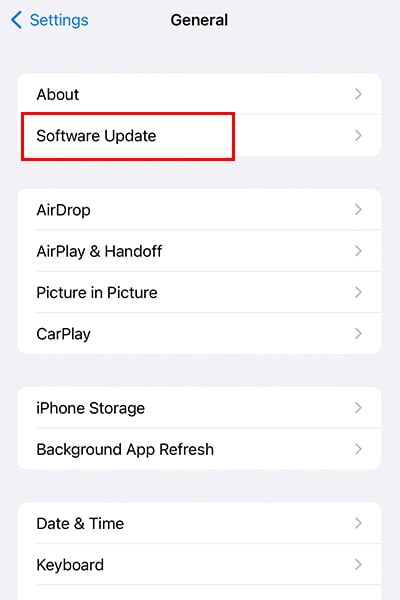
Ενημερώστε την έκδοση iOS και το iTunes
Μία από τις απλές και αποτελεσματικές επιδιορθώσεις που πρέπει να δοκιμάσετε είναι να ενημερώσετε επίσης το iPhone και το iTunes σας. Αυτό συμβαίνει επειδή εάν υπάρχει κενό μεταξύ των εκδόσεων της συσκευής, μπορεί να προκαλέσει προβλήματα συμβατότητας. Μπορείτε να ενημερώσετε την έκδοση iOS με αυτόν τον τρόπο:
Μεταβείτε στις Ρυθμίσεις > Γενικά. Πατήστε Ενημέρωση λογισμικού. 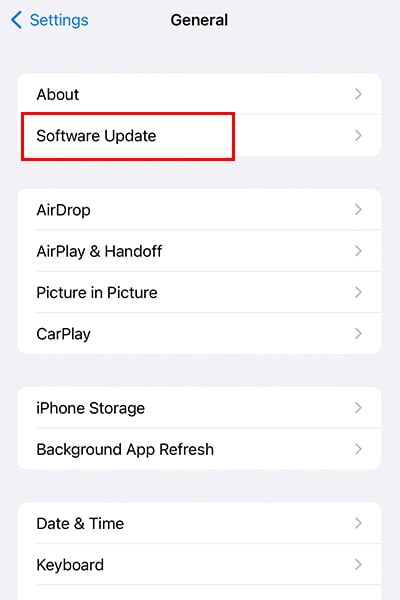 Επιλέξτε Λήψη και εγκατάσταση αν υπάρχουν διαθέσιμες ενημερώσεις.
Επιλέξτε Λήψη και εγκατάσταση αν υπάρχουν διαθέσιμες ενημερώσεις.
Για να ενημερώσετε το iTunes, ακολουθήστε τα εξής βήματα:
Εκκινήστε την εφαρμογή iTunes στον υπολογιστή σας. Ελέγξτε τη γραμμή μενού και κάντε κλικ στην Βοήθεια. Στη συνέχεια, επιλέξτε Έλεγχος για ενημερώσεις. 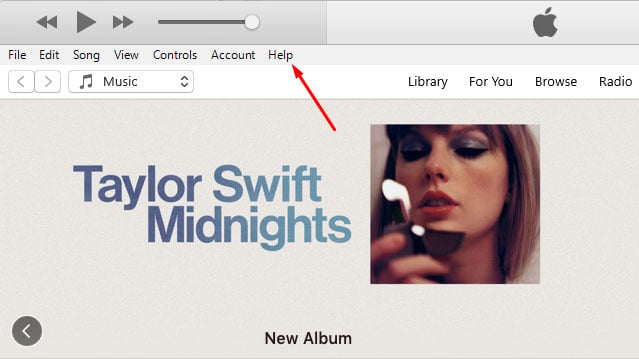
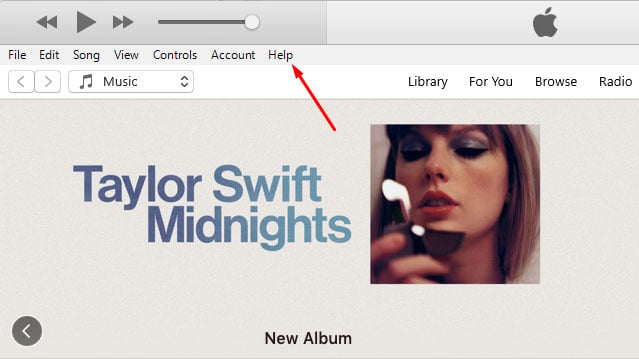 Εγκαταστήστε τυχόν διαθέσιμες ενημερώσεις.
Εγκαταστήστε τυχόν διαθέσιμες ενημερώσεις.
Απενεργοποίηση περιορισμών στο iPhone
Ένας άλλος τρόπος για να διορθώσετε αυτό το συγκεκριμένο σφάλμα iTunes είναι να απενεργοποιήσετε τυχόν περιορισμούς στο iPhone σας. Ειδικά ρυθμίσεις όπως Περιορισμοί περιεχομένου και απορρήτου μπορούν να κρατήσουν το iPhone κλειδωμένο παρά το γεγονός ότι είναι συνδεδεμένο στο iTunes.
Ανοίξτε τις Ρυθμίσεις στο τηλέφωνό σας. Μεταβείτε στο Χρόνος οθόνης και επιλέξτε Περιορισμοί περιεχομένου και απορρήτου. 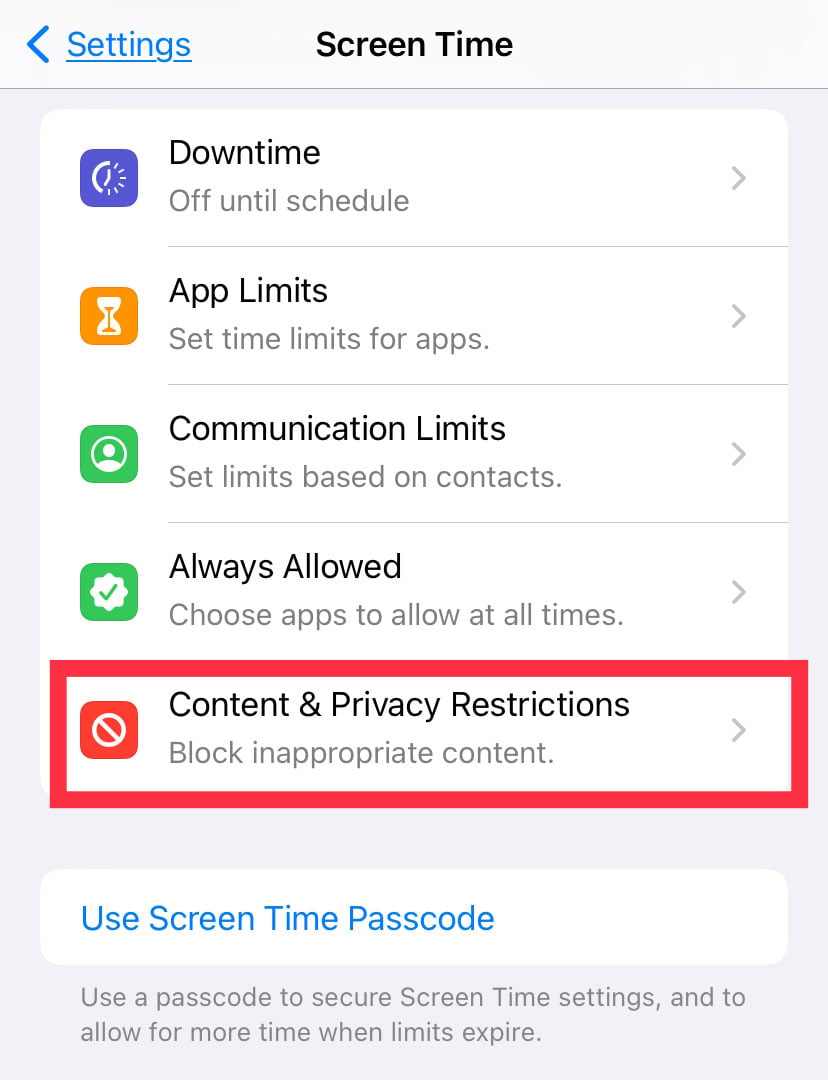
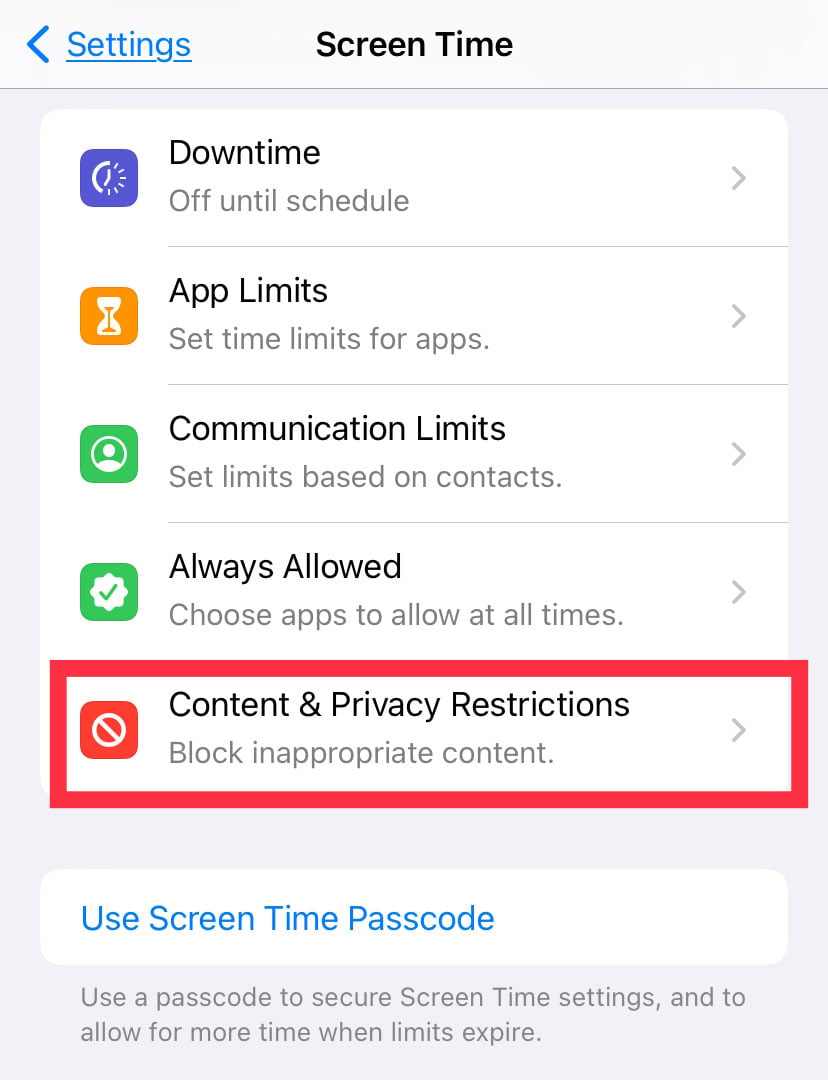 Απενεργοποιήστε την επιλογή.
Απενεργοποιήστε την επιλογή. 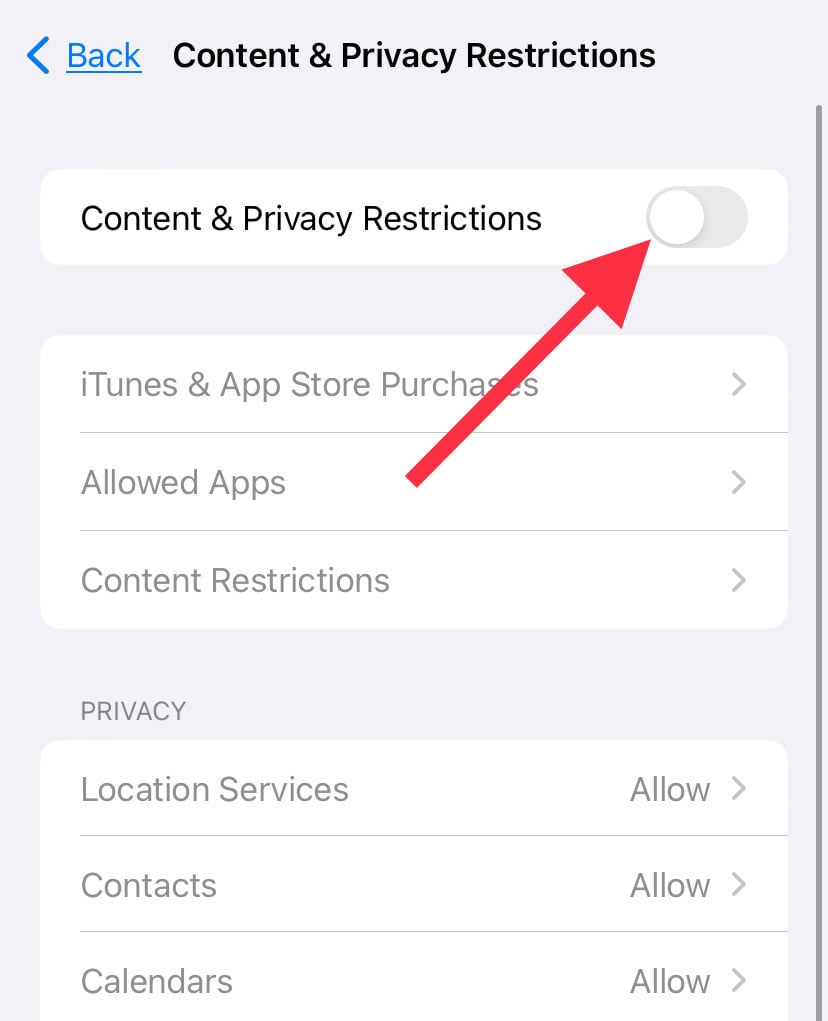
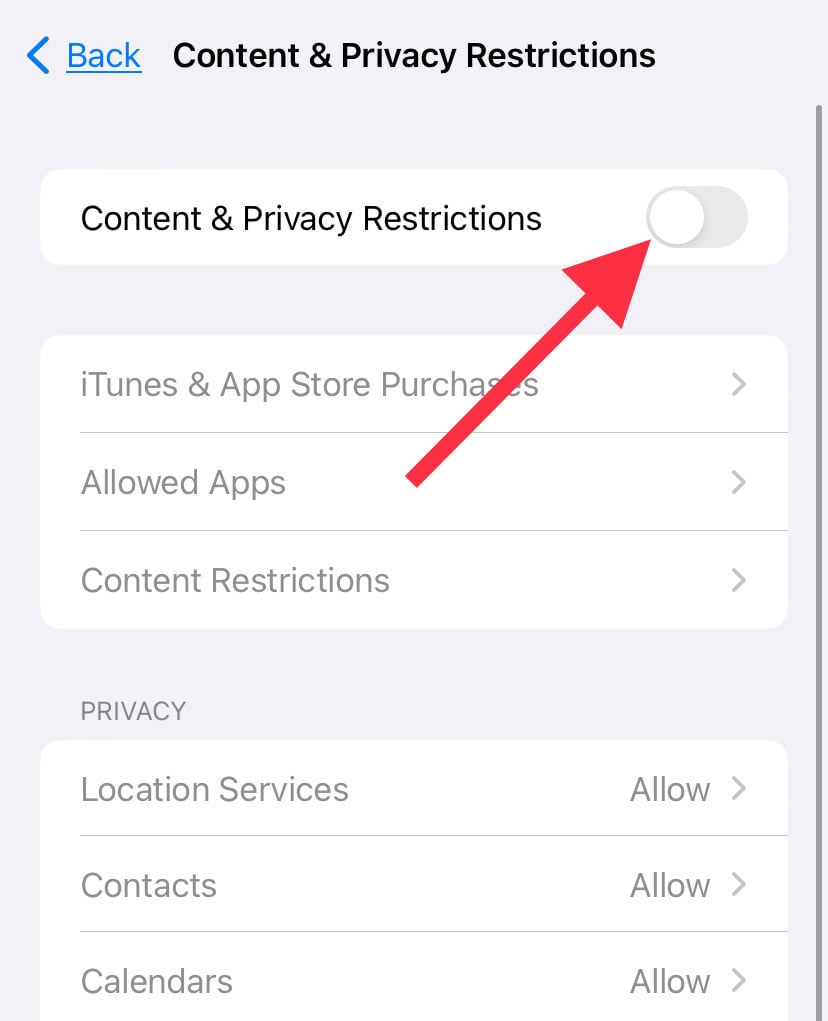
Εάν χρησιμοποιείτε iOS 11 ή παλαιότερα, ξεκινήστε τις Ρυθμίσεις > Γενικά. Πατήστε Περιορισμοί και, στη συνέχεια, επιλέξτε Απενεργοποίηση περιορισμών.
Επαναφορά φακέλου κλειδώματος iTunes
Το iTunes διαθέτει έναν αποκλειστικό φάκελο με το όνομα Lockdown που περιλαμβάνει δεδομένα θερμοκρασίας της εφαρμογής. Όταν λαμβάνετε τον κωδικό σφάλματος 0xE8000015, είναι πολύ πιθανό τα προσωρινά αρχεία σε αυτόν τον φάκελο Lockdown να είναι κατεστραμμένα. Ωστόσο, υπάρχει ένας τρόπος με τον οποίο μπορείτε να επαναφέρετε αυτόν τον φάκελο και να απαλλαγείτε από το σφάλμα. Αφού διαγράψετε το φάκελο, το iTunes θα δημιουργήσει ξανά τον κατάλογο.
Εκκινήστε το Finder και, στη συνέχεια, επιλέξτε Μετάβαση. Στη συνέχεια, μεταβείτε στον Φάκελο. 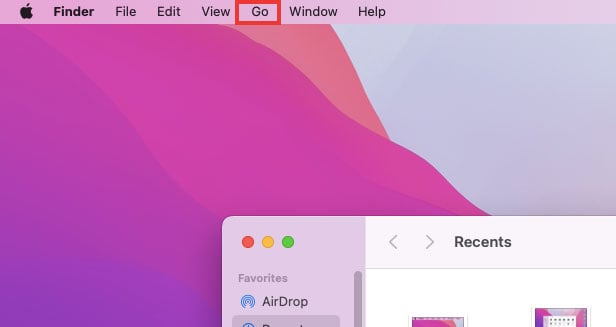
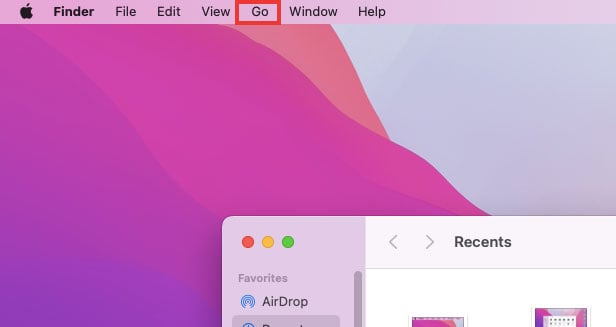 Πληκτρολογήστε”/var/db/lockdown“και, στη συνέχεια, πατήστε Επιστροφή. Επιλέξτε Προβολή ως εικονίδια. Επιλέξτε όλα τα αρχεία εντός του φακέλου Lockdown και, στη συνέχεια, διαγράψτε τα. Τώρα, ανοίξτε το iTunes . strong>και δοκιμάστε να συνδέσετε ξανά το iPhone σας.
Πληκτρολογήστε”/var/db/lockdown“και, στη συνέχεια, πατήστε Επιστροφή. Επιλέξτε Προβολή ως εικονίδια. Επιλέξτε όλα τα αρχεία εντός του φακέλου Lockdown και, στη συνέχεια, διαγράψτε τα. Τώρα, ανοίξτε το iTunes . strong>και δοκιμάστε να συνδέσετε ξανά το iPhone σας.
Εάν χρησιμοποιείτε Windows, πρώτα βεβαιωθείτε ότι χρησιμοποιείτε τον λογαριασμό διαχειριστή. Στη συνέχεια, μπορείτε να ακολουθήσετε τα εξής βήματα:
Πατήστε τα πλήκτρα Win + R για να εκκινήσετε το Παράθυρο διαλόγου Εκτέλεση. Πληκτρολογήστε %ProgramData% και, στη συνέχεια, κάντε κλικ στο OK. 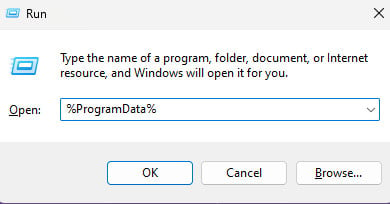
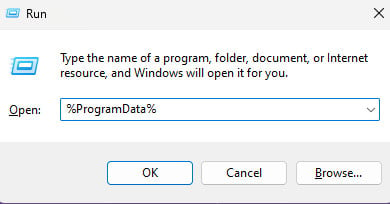 Βρείτε και πατήστε διπλό κλικ στο φάκελο Apple. Στη συνέχεια, διαγράψτε έναν φάκελο με το όνομα Lockdown από τον υπολογιστή σας.
Βρείτε και πατήστε διπλό κλικ στο φάκελο Apple. Στη συνέχεια, διαγράψτε έναν φάκελο με το όνομα Lockdown από τον υπολογιστή σας. 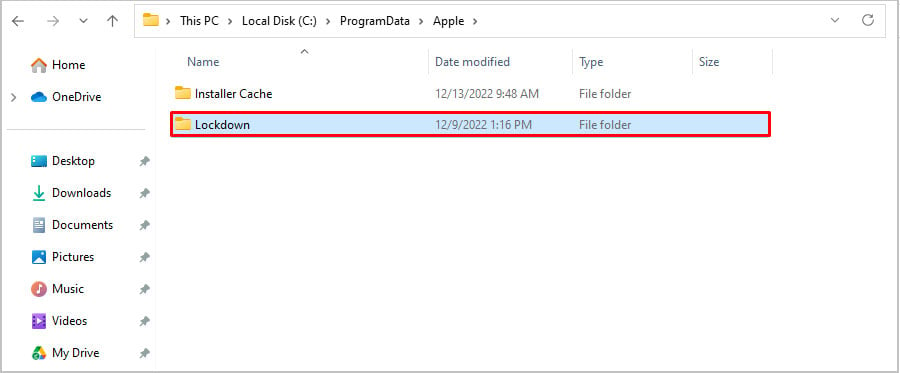
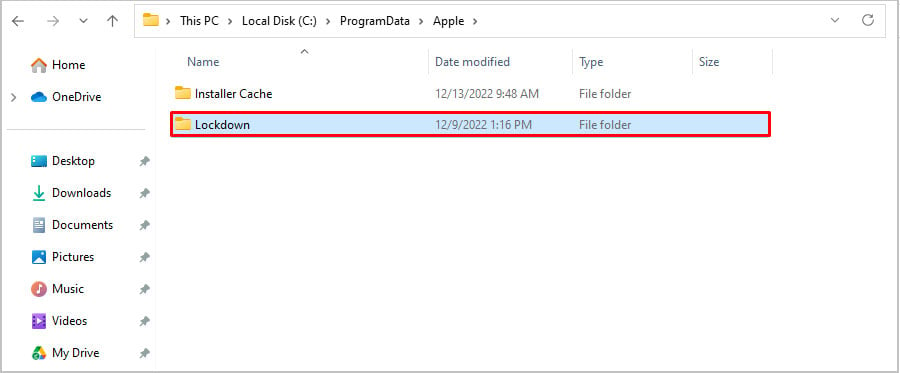
Διαχείριση iPhone Αποθήκευση
Περίεργα, ο αποθηκευτικός σας χώρος iPhone επηρεάζει επίσης την απόδοση της εφαρμογής iTunes. Επομένως, εάν ο αποθηκευτικός σας χώρος είναι γεμάτος, ελευθερώστε χώρο διαγράφοντας φωτογραφίες ή απεγκαταστώντας εφαρμογές.
Ανοίξτε τις Ρυθμίσεις και μεταβείτε στην επιλογή Γενικά. Πατήστε Αποθήκευση iPhone. 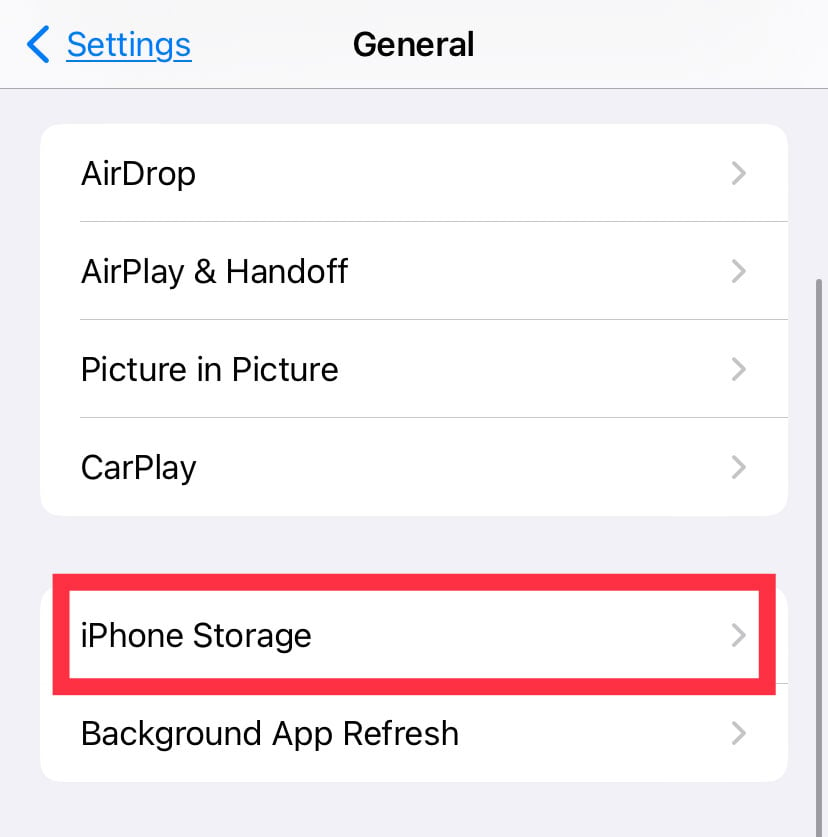
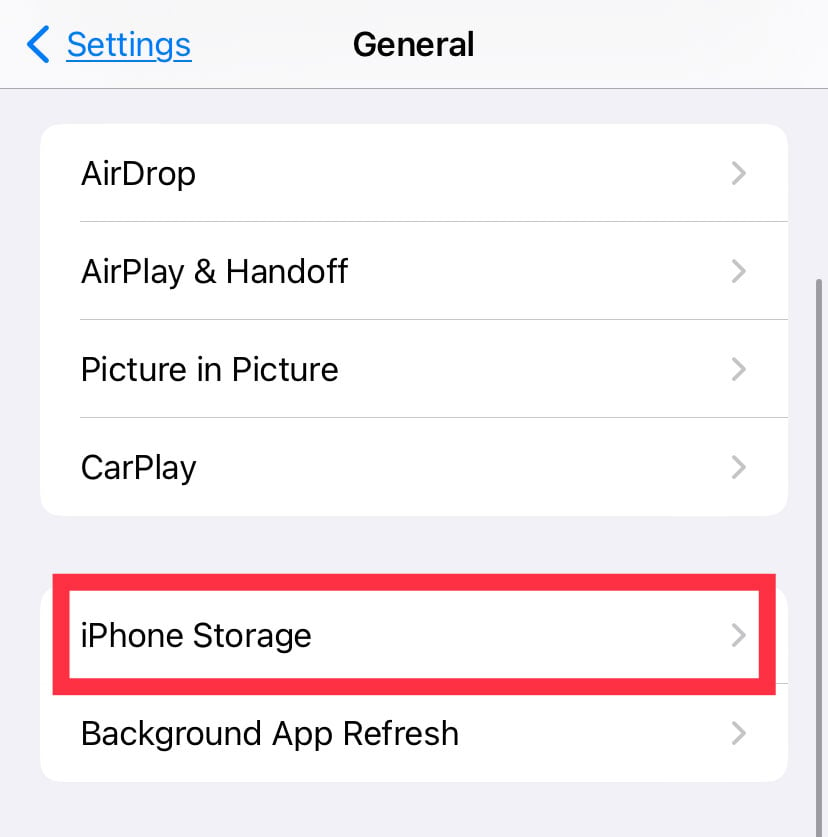 Εδώ, μπορείτε να ελέγξετε ποια αντικείμενα καταλαμβάνουν τον περισσότερο χώρο στο τηλέφωνό σας. Στη συνέχεια, μπορείτε να διαγράψετε ανάλογα.
Εδώ, μπορείτε να ελέγξετε ποια αντικείμενα καταλαμβάνουν τον περισσότερο χώρο στο τηλέφωνό σας. Στη συνέχεια, μπορείτε να διαγράψετε ανάλογα.
Βάλτε το iPhone σε λειτουργία ανάκτησης
Εάν υπάρχουν προβλήματα με το iPhone σας, μπορείτε να το αντιμετωπίσετε τοποθετώντας το σε λειτουργία ανάκτησης. Ωστόσο, συνιστούμε να δημιουργήσετε αντίγραφα ασφαλείας των δεδομένων σας πρώτα πριν χρησιμοποιήσετε αυτήν τη μέθοδο, καθώς θα απαλλαγεί από όλα τα δεδομένα σας. Στη συνέχεια, ελέγξτε αν χρησιμοποιείτε την πιο πρόσφατη έκδοση των Windows. Στη συνέχεια, ανατρέξτε σε αυτές τις μεθόδους για να ξεκινήσετε τη λειτουργία ανάκτησης.
Εκκινήστε το iTunes και συνδέστε το iPhone σας στον υπολογιστή σας χρησιμοποιώντας ένα καλώδιο lightning. Στη συνέχεια, ακολουθήστε αυτές τις αντίστοιχες μεθόδους για να ρυθμίσετε το iPhone σας σε λειτουργία ανάκτησης.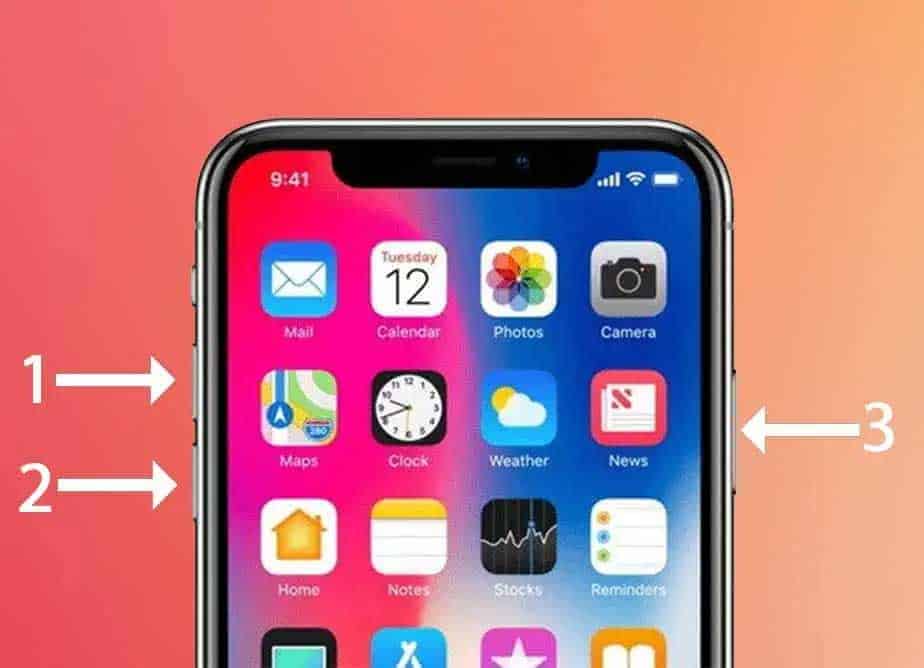
Για iPhone 7: Πατήστε παρατεταμένα το κουμπί Μείωσης έντασης ήχου και το κουμπί λειτουργίας μαζί. Συνεχίστε να το κάνετε αυτό μέχρι να δείτε το εικονίδιο Λειτουργίας ανάκτησης.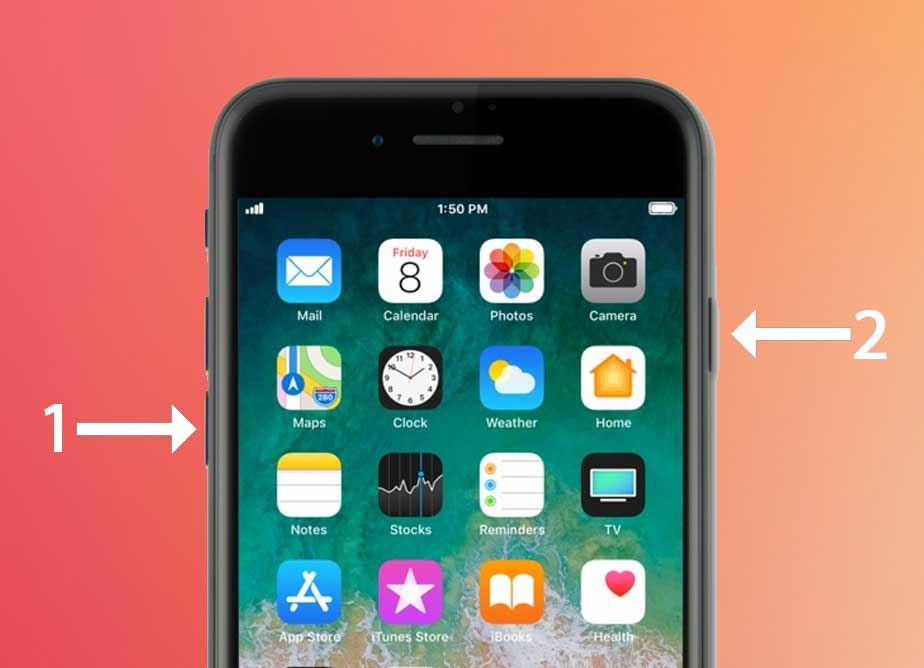
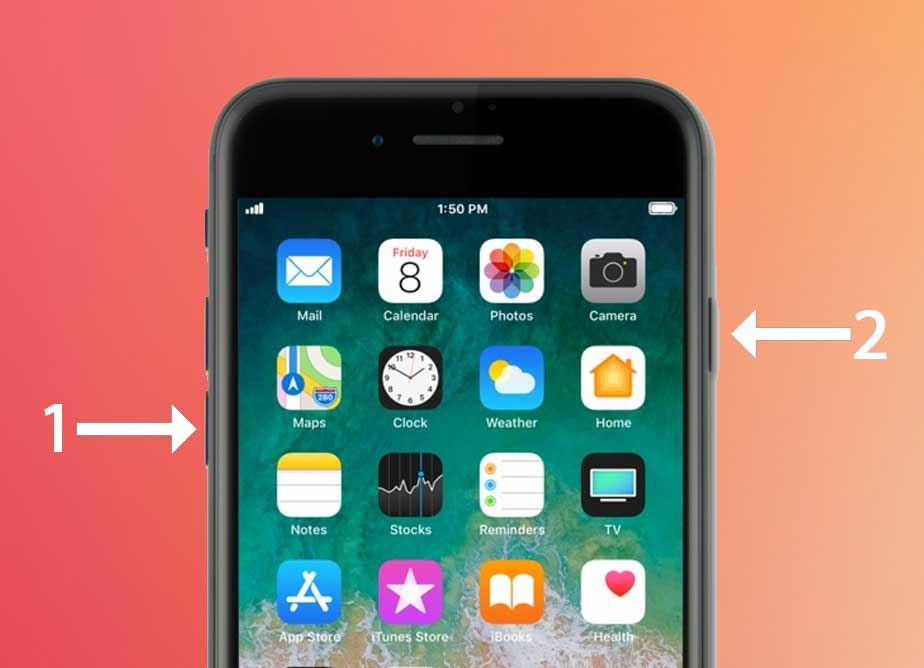
Για iPhone 6s ή παλαιότερο: Κρατήστε πατημένο το κουμπί Home και το Πλαϊνό κουμπί μαζί. Συνεχίστε να πατάτε τα κουμπιά μέχρι να δείτε το εικονίδιο Recovery Mode. 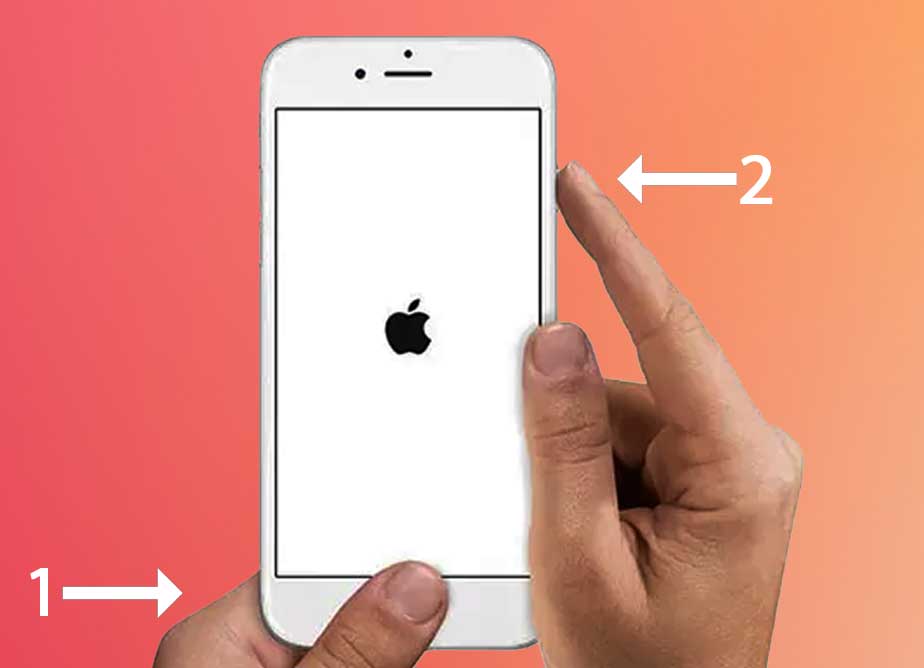
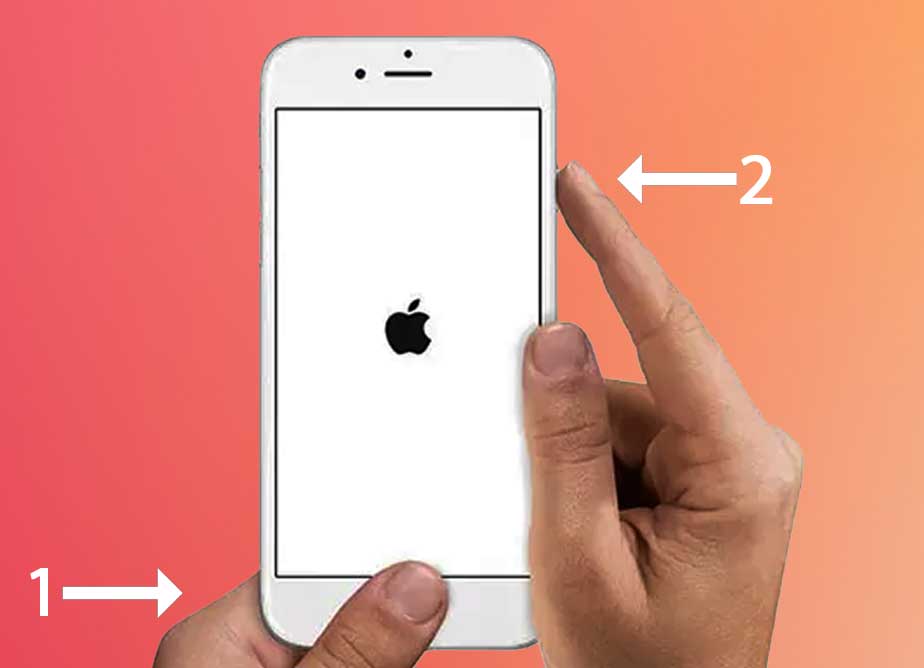
Έλεγχος USB σε καλώδιο Lightning
Η Apple συμβουλεύει να μην χρησιμοποιείτε εργαλεία τρίτων, όπως διανομέα USB ή οθόνη και να χρησιμοποιείτε απευθείας καλώδιο USB σε Lightning. Επιπλέον, ελέγξτε αν το καλώδιο Lightning που χρησιμοποιείτε είναι χωρίς ελαττώματα. Ελέγξτε εάν υπάρχει κάποια ζημιά στο υλικό, όπως καλώδια που βγαίνουν έξω ή σκισμένο εξωτερικό περίβλημα από καουτσούκ.
Ένας πλαστός σύνδεσμος Apple μπορεί επίσης να είναι ο λόγος που έχετε προβλήματα συνδεσιμότητας με το iTunes. Επομένως, βεβαιωθείτε ότι το καλώδιό σας έχει ένα μήνυμα γραμμένο πάνω του που λέει:”Σχεδιάστηκε από την Apple στην Καλιφόρνια Συναρμολογήθηκε στην Κίνα/Βιετνάμ/Indústria Brasileira.”Πρέπει επίσης να έχει τον 12ψήφιο σειριακό αριθμό.
Ενημέρωση. ή Επανεγκαταστήστε το πρόγραμμα οδήγησης USB
Τέλος, μπορείτε να ενημερώσετε ή να επανεγκαταστήσετε το πρόγραμμα οδήγησης συσκευής USB για να επιλύσετε τυχόν προβλήματα σύνδεσης με τη συσκευή USB. Πρώτα αποσυνδέστε τον υπολογιστή σας και, στη συνέχεια, ακολουθήστε τα εξής βήματα:
Ανοίξτε το Διαχείριση Συσκευών αναζητώντας τη στη γραμμή αναζήτησης. Από τη λίστα των συσκευών, αναζητήστε και επιλέξτε Ελεγκτές ενιαίου σειριακού διαύλου. 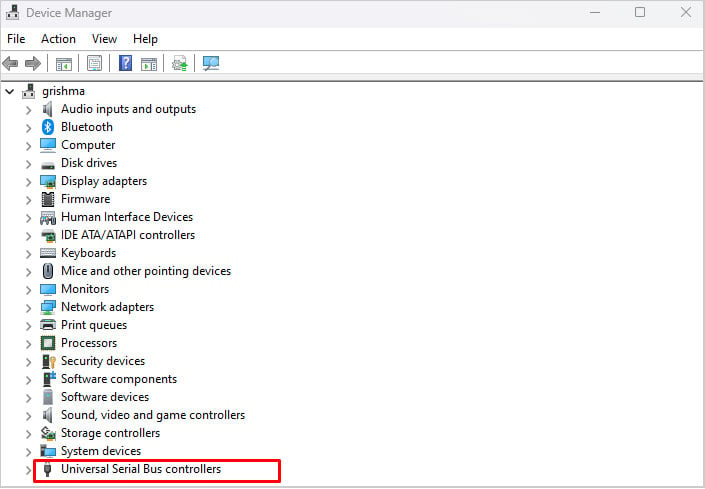
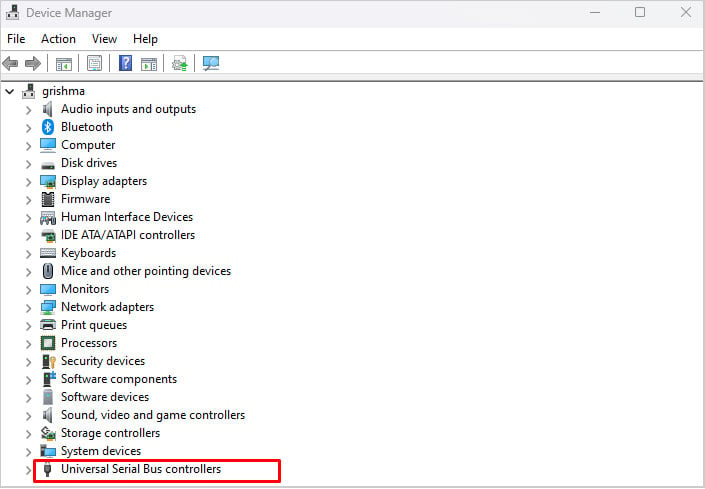 Βρείτε και κάντε δεξί κλικ στο Πρόγραμμα οδήγησης USB Mobile Device Apple. Στη συνέχεια, επιλέξτε Ενημέρωση προγράμματος οδήγησης. Εδώ, μπορείτε είτε να ενημερώσετε τα αυτόματα προγράμματα οδήγησης τηλεφωνικά ή χειροκίνητα. Εναλλακτικά, μπορείτε επίσης να απεγκαταστήσετε και στη συνέχεια να επανεγκαταστήσετε το πρόγραμμα οδήγησης. Όταν κάνετε δεξί κλικ στο πρόγραμμα οδήγησης USB, κάντε κλικ στο Κατάργηση εγκατάστασης προγράμματος οδήγησης. Τώρα, επανεκκινήστε τον υπολογιστή σας. Τα Windows θα πρέπει να βρουν το καλύτερο πρόγραμμα οδήγησης και να το εγκαταστήσουν αυτόματα στον υπολογιστή σας.
Βρείτε και κάντε δεξί κλικ στο Πρόγραμμα οδήγησης USB Mobile Device Apple. Στη συνέχεια, επιλέξτε Ενημέρωση προγράμματος οδήγησης. Εδώ, μπορείτε είτε να ενημερώσετε τα αυτόματα προγράμματα οδήγησης τηλεφωνικά ή χειροκίνητα. Εναλλακτικά, μπορείτε επίσης να απεγκαταστήσετε και στη συνέχεια να επανεγκαταστήσετε το πρόγραμμα οδήγησης. Όταν κάνετε δεξί κλικ στο πρόγραμμα οδήγησης USB, κάντε κλικ στο Κατάργηση εγκατάστασης προγράμματος οδήγησης. Τώρα, επανεκκινήστε τον υπολογιστή σας. Τα Windows θα πρέπει να βρουν το καλύτερο πρόγραμμα οδήγησης και να το εγκαταστήσουν αυτόματα στον υπολογιστή σας.